Bạn đang gặp rắc rối với chiếc điện thoại Samsung của mình? Máy chạy chậm, ứng dụng bị treo, hoặc đơn giản là bạn muốn làm mới lại hệ thống? Đừng lo lắng, bài viết này từ ultimatesoft.net sẽ hướng dẫn bạn cách khởi động mềm (soft reset) điện thoại Samsung một cách an toàn và hiệu quả, giúp bạn giải quyết các vấn đề nhỏ mà không lo mất dữ liệu. Đây là một giải pháp nhanh chóng và dễ dàng để “làm mới” chiếc điện thoại của bạn, giúp nó hoạt động trơn tru hơn. Soft reset là một cách đơn giản để khắc phục các sự cố phần mềm tạm thời, tăng tốc độ điện thoại và cải thiện hiệu suất tổng thể. Tìm hiểu thêm về bảo trì thiết bị, mẹo sử dụng Android và thủ thuật khắc phục sự cố tại ultimatesoft.net.
1. Khởi Động Mềm (Soft Reset) Điện Thoại Samsung là Gì?
Khởi động mềm (soft reset), hay còn gọi là khởi động lại, là thao tác tắt và bật lại điện thoại Samsung của bạn. Đây là một cách đơn giản để đóng tất cả các ứng dụng đang chạy, xóa bộ nhớ tạm thời và khởi động lại hệ điều hành. Quá trình này tương tự như việc khởi động lại máy tính của bạn và thường có thể giải quyết các vấn đề nhỏ như ứng dụng bị treo, điện thoại chạy chậm hoặc kết nối mạng không ổn định.
1.1. Tại Sao Bạn Nên Khởi Động Mềm Điện Thoại Samsung?
Khởi động mềm là một giải pháp nhanh chóng và hiệu quả cho nhiều vấn đề thường gặp trên điện thoại Samsung của bạn. Dưới đây là một số lý do tại sao bạn nên thực hiện khởi động mềm:
- Giải quyết các vấn đề nhỏ: Khởi động mềm có thể giúp khắc phục các sự cố như ứng dụng bị treo, điện thoại chạy chậm, hoặc kết nối Wi-Fi không ổn định.
- Giải phóng bộ nhớ: Khi bạn sử dụng điện thoại, các ứng dụng và hệ thống sẽ lưu trữ dữ liệu tạm thời trong bộ nhớ. Khởi động mềm sẽ xóa bộ nhớ này, giúp điện thoại hoạt động nhanh hơn.
- Làm mới hệ thống: Khởi động mềm sẽ khởi động lại hệ điều hành, giúp hệ thống hoạt động ổn định hơn.
- Tiết kiệm pin: Đôi khi, các ứng dụng chạy ngầm có thể gây hao pin. Khởi động mềm sẽ đóng các ứng dụng này, giúp tiết kiệm pin.
- Thực hiện dễ dàng và an toàn: Khởi động mềm là một thao tác đơn giản và không gây mất dữ liệu trên điện thoại của bạn.
1.2. Khi Nào Nên Thực Hiện Khởi Động Mềm Điện Thoại Samsung?
Bạn nên thực hiện khởi động mềm điện thoại Samsung khi gặp phải một trong các tình huống sau:
- Điện thoại chạy chậm: Nếu điện thoại của bạn hoạt động chậm chạp hơn bình thường, hãy thử khởi động mềm để cải thiện hiệu suất.
- Ứng dụng bị treo: Khi một ứng dụng không phản hồi hoặc bị treo, khởi động mềm có thể giúp bạn đóng ứng dụng đó và khởi động lại điện thoại.
- Kết nối mạng không ổn định: Nếu bạn gặp khó khăn khi kết nối Wi-Fi hoặc mạng di động, khởi động mềm có thể giúp thiết lập lại kết nối.
- Các vấn đề nhỏ khác: Khởi động mềm có thể giải quyết các vấn đề nhỏ khác như âm thanh không hoạt động, màn hình cảm ứng không phản hồi hoặc các lỗi phần mềm tạm thời.
- Thực hiện định kỳ: Ngay cả khi bạn không gặp phải vấn đề gì, bạn cũng có thể thực hiện khởi động mềm định kỳ (ví dụ: mỗi tuần một lần) để giúp điện thoại hoạt động trơn tru hơn.
2. Các Bước Khởi Động Mềm Điện Thoại Samsung
Khởi động mềm điện thoại Samsung là một thao tác đơn giản và nhanh chóng. Dưới đây là hướng dẫn chi tiết các bước thực hiện:
2.1. Cách 1: Khởi Động Lại Bằng Nút Nguồn
Đây là cách phổ biến và dễ dàng nhất để khởi động mềm điện thoại Samsung:
- Nhấn và giữ nút nguồn: Tìm và nhấn giữ nút nguồn (thường nằm ở cạnh phải hoặc cạnh trên của điện thoại) trong vài giây.
- Chọn “Khởi động lại” (Restart): Một menu sẽ xuất hiện trên màn hình. Chọn tùy chọn “Khởi động lại” hoặc “Restart”.
- Điện thoại tự động khởi động lại: Điện thoại của bạn sẽ tự động tắt và bật lại. Quá trình này có thể mất một vài giây đến một phút.
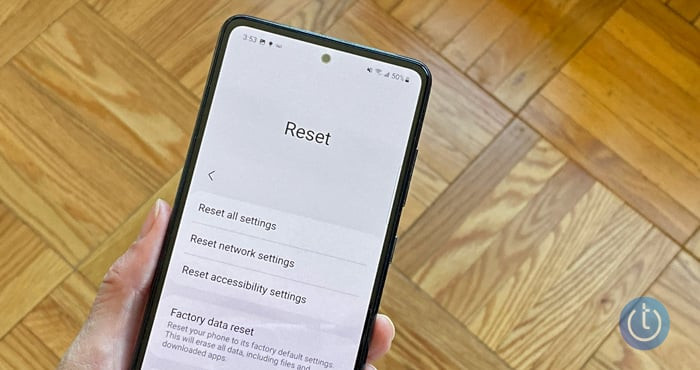 Điện thoại Samsung Galaxy trên sàn gỗ, hiển thị menu Reset với các tùy chọn: Reset all settings, reset network settings, reset accessibility settings, factory data reset.
Điện thoại Samsung Galaxy trên sàn gỗ, hiển thị menu Reset với các tùy chọn: Reset all settings, reset network settings, reset accessibility settings, factory data reset.
2.2. Cách 2: Khởi Động Lại Bằng Phím Nguồn và Giảm Âm Lượng (Đối Với Một Số Dòng Máy)
Trong một số trường hợp, đặc biệt khi điện thoại bị treo hoàn toàn, bạn có thể cần sử dụng kết hợp phím nguồn và giảm âm lượng để khởi động lại:
- Nhấn và giữ đồng thời nút nguồn và nút giảm âm lượng: Tìm và nhấn giữ đồng thời nút nguồn và nút giảm âm lượng trong khoảng 10-20 giây.
- Điện thoại tự động khởi động lại: Điện thoại của bạn sẽ tự động tắt và bật lại.
2.3. Cách 3: Sử Dụng Menu “Chăm Sóc Thiết Bị” (Device Care) (Đối Với Một Số Dòng Máy Samsung)
Một số dòng máy Samsung có tính năng “Chăm sóc thiết bị” (Device Care) cho phép bạn tối ưu hóa và khởi động lại điện thoại:
- Mở ứng dụng “Cài đặt” (Settings): Tìm và mở ứng dụng “Cài đặt” trên điện thoại của bạn.
- Chọn “Chăm sóc thiết bị” (Device Care): Tìm và chọn mục “Chăm sóc thiết bị” hoặc “Device Maintenance”.
- Chọn “Tối ưu hóa ngay” (Optimize now): Nhấn vào tùy chọn “Tối ưu hóa ngay” để hệ thống tự động tối ưu hóa điện thoại của bạn.
- Chọn “Khởi động lại” (Restart): Sau khi tối ưu hóa, bạn có thể thấy tùy chọn “Khởi động lại”. Nhấn vào đó để khởi động lại điện thoại.
3. Sự Khác Biệt Giữa Khởi Động Mềm (Soft Reset) và Khởi Động Cứng (Hard Reset/Factory Reset)
Nhiều người thường nhầm lẫn giữa khởi động mềm và khởi động cứng. Dưới đây là sự khác biệt chính giữa hai loại khởi động này:
| Tính năng | Khởi động mềm (Soft Reset) | Khởi động cứng (Hard Reset/Factory Reset) |
|---|---|---|
| Mục đích | Giải quyết các vấn đề nhỏ, giải phóng bộ nhớ, làm mới hệ thống. | Xóa toàn bộ dữ liệu và cài đặt, đưa điện thoại về trạng thái ban đầu xuất xưởng. |
| Mức độ can thiệp | Nhẹ nhàng, chỉ khởi động lại hệ điều hành. | Sâu rộng, xóa toàn bộ dữ liệu và cài đặt. |
| Mất dữ liệu | Không mất dữ liệu. | Mất toàn bộ dữ liệu (ảnh, video, danh bạ, ứng dụng, v.v.) nếu không sao lưu trước. |
| Thời gian thực hiện | Nhanh chóng, chỉ mất vài giây đến một phút. | Lâu hơn, có thể mất vài phút đến hàng giờ. |
| Khi nào sử dụng | Khi điện thoại chạy chậm, ứng dụng bị treo, kết nối mạng không ổn định, hoặc các vấn đề nhỏ khác. | Khi điện thoại gặp các vấn đề nghiêm trọng không thể khắc phục bằng khởi động mềm, khi muốn bán hoặc cho tặng điện thoại, hoặc khi muốn xóa sạch dữ liệu cá nhân. |
| Độ phức tạp | Dễ dàng, ai cũng có thể thực hiện. | Phức tạp hơn, cần sao lưu dữ liệu trước khi thực hiện. |
| Lưu ý | Thường xuyên thực hiện để duy trì hiệu suất điện thoại. | Chỉ thực hiện khi thực sự cần thiết và sau khi đã sao lưu dữ liệu quan trọng. |
| Tính năng | Đóng ứng dụng đang chạy, xóa bộ nhớ tạm thời, khởi động lại hệ điều hành. | Xóa tất cả dữ liệu cá nhân, cài đặt lại hệ điều hành, đưa điện thoại về trạng thái ban đầu. |
| An toàn | An toàn tuyệt đối, không gây hại cho điện thoại. | Cần cẩn trọng, nếu không sao lưu dữ liệu có thể mất thông tin quan trọng. |
| Ứng dụng | Khắc phục các lỗi nhỏ, cải thiện hiệu suất hàng ngày. | Giải quyết các vấn đề lớn, loại bỏ virus, chuẩn bị điện thoại cho người dùng mới. |
| Tần suất | Có thể thực hiện hàng ngày hoặc khi cần thiết. | Chỉ nên thực hiện khi gặp sự cố nghiêm trọng hoặc khi cần thiết. |
| Kết quả | Điện thoại hoạt động mượt mà hơn, các ứng dụng chạy ổn định hơn. | Điện thoại trở về trạng thái như mới xuất xưởng, cần cài đặt lại mọi thứ. |
4. Sao Lưu Dữ Liệu Trước Khi Thực Hiện Khởi Động Cứng (Hard Reset/Factory Reset)
Như đã đề cập ở trên, khởi động cứng sẽ xóa toàn bộ dữ liệu trên điện thoại của bạn. Do đó, trước khi thực hiện, bạn cần sao lưu dữ liệu quan trọng để tránh mất mát thông tin. Dưới đây là một số cách để sao lưu dữ liệu trên điện thoại Samsung:
4.1. Sao Lưu Dữ Liệu Lên Tài Khoản Google
Đây là cách đơn giản và phổ biến nhất để sao lưu dữ liệu trên điện thoại Android:
- Mở ứng dụng “Cài đặt” (Settings): Tìm và mở ứng dụng “Cài đặt” trên điện thoại của bạn.
- Chọn “Google”: Tìm và chọn mục “Google”.
- Chọn “Sao lưu” (Backup): Tìm và chọn mục “Sao lưu” hoặc “Backup”.
- Bật tính năng “Sao lưu lên Google Drive” (Back up to Google Drive): Đảm bảo rằng tính năng này đang được bật.
- Chọn “Sao lưu ngay” (Back up now): Nhấn vào nút “Sao lưu ngay” để bắt đầu quá trình sao lưu.
Bạn có thể chọn sao lưu các loại dữ liệu khác nhau như:
- Dữ liệu ứng dụng: Dữ liệu và cài đặt của các ứng dụng bạn đã cài đặt.
- Danh bạ: Tất cả các số điện thoại và thông tin liên lạc bạn đã lưu trên điện thoại.
- Lịch: Các sự kiện và lịch hẹn bạn đã tạo.
- Ảnh và video: Ảnh và video bạn đã chụp hoặc tải về.
- SMS: Tin nhắn văn bản bạn đã gửi và nhận.
- Cài đặt thiết bị: Các cài đặt hệ thống và tùy chỉnh bạn đã thực hiện.
4.2. Sao Lưu Dữ Liệu Lên Samsung Cloud
Nếu bạn có tài khoản Samsung, bạn có thể sử dụng Samsung Cloud để sao lưu dữ liệu:
- Mở ứng dụng “Cài đặt” (Settings): Tìm và mở ứng dụng “Cài đặt” trên điện thoại của bạn.
- Chọn “Tài khoản và sao lưu” (Accounts and backup): Tìm và chọn mục “Tài khoản và sao lưu” hoặc “Cloud and accounts”.
- Chọn “Sao lưu và khôi phục” (Backup and restore): Tìm và chọn mục “Sao lưu và khôi phục”.
- Chọn “Sao lưu dữ liệu” (Back up data): Nhấn vào tùy chọn “Sao lưu dữ liệu” để chọn các loại dữ liệu bạn muốn sao lưu.
- Chọn “Sao lưu” (Back up): Nhấn vào nút “Sao lưu” để bắt đầu quá trình sao lưu.
4.3. Sao Lưu Dữ Liệu Lên Máy Tính
Bạn cũng có thể sao lưu dữ liệu lên máy tính bằng cách kết nối điện thoại với máy tính qua cáp USB:
- Kết nối điện thoại với máy tính: Sử dụng cáp USB để kết nối điện thoại Samsung của bạn với máy tính.
- Chọn chế độ “Truyền tệp” (File Transfer): Trên điện thoại, chọn chế độ “Truyền tệp” hoặc “Media Transfer Protocol (MTP)”.
- Sao chép dữ liệu: Trên máy tính, bạn sẽ thấy điện thoại của mình như một ổ đĩa. Sao chép các tệp và thư mục quan trọng (ảnh, video, tài liệu, v.v.) từ điện thoại sang máy tính.
4.4. Sao Lưu Ứng Dụng Xác Thực (Authenticator App)
Nếu bạn sử dụng ứng dụng xác thực hai yếu tố (two-factor authentication) như Google Authenticator, Microsoft Authenticator, Authy, hoặc Duo Mobile, hãy đảm bảo bạn đã sao lưu hoặc chuyển các mã xác thực của mình trước khi thực hiện khởi động cứng. Nếu không, bạn có thể mất quyền truy cập vào các tài khoản trực tuyến của mình.
- Google Authenticator: Google Authenticator tự động sao lưu lên đám mây khi bạn sao lưu điện thoại. Mã của bạn sẽ tự động chuyển khi bạn đăng nhập vào Google Authenticator trên một thiết bị mới.
- Microsoft Authenticator: Microsoft Authenticator cung cấp tùy chọn sao lưu lên đám mây. Bạn có thể tìm thấy tùy chọn này trong cài đặt của ứng dụng.
- Authy: Authy cũng cung cấp tính năng sao lưu lên đám mây. Bạn có thể bật tính năng này trong cài đặt của ứng dụng.
- Duo Mobile: Duo Mobile cũng cho phép bạn sao lưu và khôi phục tài khoản. Tham khảo hướng dẫn của Duo Mobile để biết thêm chi tiết.
5. Các Câu Hỏi Thường Gặp (FAQ) Về Khởi Động Mềm Điện Thoại Samsung
Dưới đây là một số câu hỏi thường gặp về khởi động mềm điện thoại Samsung:
5.1. Khởi động mềm có xóa dữ liệu của tôi không?
Không, khởi động mềm không xóa bất kỳ dữ liệu nào trên điện thoại của bạn. Nó chỉ đơn giản là khởi động lại hệ điều hành và đóng các ứng dụng đang chạy.
5.2. Tôi nên khởi động mềm điện thoại Samsung của mình bao lâu một lần?
Bạn có thể khởi động mềm điện thoại Samsung của mình bất cứ khi nào bạn gặp phải các vấn đề nhỏ như điện thoại chạy chậm, ứng dụng bị treo hoặc kết nối mạng không ổn định. Bạn cũng có thể thực hiện khởi động mềm định kỳ (ví dụ: mỗi tuần một lần) để giúp điện thoại hoạt động trơn tru hơn.
5.3. Khởi động mềm có giúp cải thiện tuổi thọ pin của điện thoại Samsung không?
Có, khởi động mềm có thể giúp cải thiện tuổi thọ pin của điện thoại Samsung bằng cách đóng các ứng dụng chạy ngầm và giải phóng bộ nhớ.
5.4. Tôi có thể khởi động mềm điện thoại Samsung của mình khi nó bị treo hoàn toàn không?
Có, bạn có thể thử khởi động mềm điện thoại Samsung của mình khi nó bị treo hoàn toàn bằng cách nhấn và giữ đồng thời nút nguồn và nút giảm âm lượng trong khoảng 10-20 giây.
5.5. Khởi động mềm có giống như tắt và bật lại điện thoại không?
Về cơ bản, khởi động mềm và tắt/bật lại điện thoại là như nhau. Cả hai thao tác đều đóng tất cả các ứng dụng đang chạy và khởi động lại hệ điều hành.
5.6. Tôi có cần phải sao lưu dữ liệu trước khi khởi động mềm điện thoại Samsung của mình không?
Không, bạn không cần phải sao lưu dữ liệu trước khi khởi động mềm điện thoại Samsung của mình. Khởi động mềm không xóa bất kỳ dữ liệu nào trên điện thoại của bạn.
5.7. Điều gì xảy ra nếu khởi động mềm không giải quyết được vấn đề của tôi?
Nếu khởi động mềm không giải quyết được vấn đề của bạn, bạn có thể thử các giải pháp khác như:
- Kiểm tra và cập nhật phần mềm: Đảm bảo rằng điện thoại của bạn đang chạy phiên bản phần mềm mới nhất.
- Xóa bộ nhớ cache của ứng dụng: Xóa bộ nhớ cache của các ứng dụng có thể giúp giải quyết các vấn đề liên quan đến ứng dụng.
- Gỡ cài đặt ứng dụng: Gỡ cài đặt các ứng dụng không cần thiết hoặc các ứng dụng có thể gây ra xung đột.
- Khởi động cứng (factory reset): Nếu tất cả các giải pháp khác đều không thành công, bạn có thể thử khởi động cứng điện thoại của mình. Tuy nhiên, hãy nhớ sao lưu dữ liệu trước khi thực hiện.
5.8. Tôi có thể tìm thêm thông tin về cách khắc phục sự cố điện thoại Samsung ở đâu?
Bạn có thể tìm thêm thông tin về cách khắc phục sự cố điện thoại Samsung trên trang web hỗ trợ của Samsung hoặc trên các diễn đàn và cộng đồng trực tuyến. Ngoài ra, ultimatesoft.net luôn sẵn sàng cung cấp cho bạn những thông tin hữu ích và giải pháp hiệu quả nhất.
5.9. Tại sao điện thoại Samsung của tôi vẫn chạy chậm sau khi khởi động mềm?
Có nhiều lý do khiến điện thoại Samsung của bạn vẫn chạy chậm sau khi khởi động mềm, chẳng hạn như:
- Quá nhiều ứng dụng đang chạy ngầm: Đóng các ứng dụng không cần thiết để giải phóng bộ nhớ.
- Bộ nhớ trong đầy: Xóa các tệp và ứng dụng không cần thiết để giải phóng bộ nhớ trong.
- Phần mềm lỗi thời: Cập nhật phần mềm lên phiên bản mới nhất.
- Phần cứng yếu: Nếu điện thoại của bạn đã cũ, phần cứng có thể không còn đáp ứng được yêu cầu của các ứng dụng và hệ điều hành mới.
5.10. Làm thế nào để biết khi nào cần khởi động cứng điện thoại Samsung của tôi?
Bạn nên khởi động cứng điện thoại Samsung của mình khi gặp phải các vấn đề nghiêm trọng không thể khắc phục bằng khởi động mềm, chẳng hạn như:
- Điện thoại bị treo liên tục.
- Ứng dụng bị lỗi thường xuyên.
- Điện thoại bị nhiễm virus.
- Bạn muốn bán hoặc cho tặng điện thoại.
6. Lời Khuyên và Mẹo Bổ Sung
- Tắt điện thoại định kỳ: Ngoài việc khởi động mềm, hãy tắt điện thoại của bạn hoàn toàn một vài lần mỗi tuần để giúp hệ thống hoạt động ổn định hơn.
- Cập nhật phần mềm thường xuyên: Luôn cập nhật phần mềm của điện thoại lên phiên bản mới nhất để nhận được các bản vá lỗi và cải thiện hiệu suất.
- Quản lý ứng dụng: Gỡ cài đặt các ứng dụng không cần thiết và tắt các ứng dụng chạy ngầm để giải phóng bộ nhớ và tiết kiệm pin.
- Sử dụng trình diệt virus: Cài đặt và sử dụng trình diệt virus để bảo vệ điện thoại của bạn khỏi các phần mềm độc hại.
- Kiểm tra bộ nhớ: Thường xuyên kiểm tra bộ nhớ trong của điện thoại và xóa các tệp không cần thiết để đảm bảo điện thoại có đủ không gian để hoạt động.
7. Tìm Hiểu Thêm Tại Ultimatesoft.net
Nếu bạn đang tìm kiếm thêm thông tin về cách tối ưu hóa và bảo trì điện thoại Samsung của mình, hãy truy cập ultimatesoft.net. Tại đây, bạn sẽ tìm thấy các bài đánh giá phần mềm, hướng dẫn sử dụng và tin tức công nghệ mới nhất để giúp bạn tận dụng tối đa thiết bị của mình.
Chúng tôi cung cấp thông tin chi tiết và đánh giá khách quan về các loại phần mềm khác nhau, hướng dẫn cài đặt, sử dụng và khắc phục các lỗi thường gặp của phần mềm, cập nhật tin tức và thông tin về các phiên bản phần mềm mới nhất, đưa ra các giải pháp bảo mật và tối ưu hóa hiệu suất phần mềm, và so sánh các phần mềm tương tự để giúp người dùng lựa chọn sản phẩm phù hợp.
Hãy truy cập ultimatesoft.net ngay hôm nay để khám phá các bài đánh giá phần mềm, tìm kiếm hướng dẫn sử dụng và tải xuống các phần mềm cần thiết tại Mỹ!
Thông tin liên hệ:
- Address: 450 Serra Mall, Stanford, CA 94305, United States
- Phone: +1 (650) 723-2300
- Website: ultimatesoft.net

